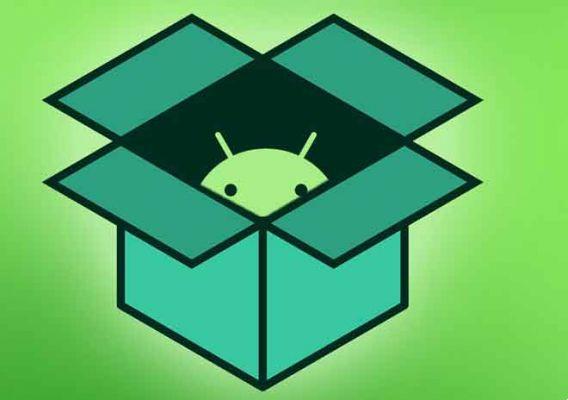
Google Play Store tiene numerosos lanzadores. Elegir el lanzador de aplicaciones adecuado depende de nuestras preferencias. El lanzador debe ofrecer la funcionalidad que necesitamos. Una característica importante que muchos buscan es la capacidad de ocultar aplicaciones sin deshabilitarlas. Así que hemos seleccionado 6 lanzadores gratuitos que pueden ocultar aplicaciones en teléfonos o tabletas con Android.
Ya sea que esté tratando de ocultar aplicaciones de citas o redes sociales en su teléfono Android, la lista que se proporciona a continuación funciona en todos los teléfonos Android como Samsung, Huawei, Google Pixel, OnePlus y otros. Veamos cuáles son los mejores lanzadores de aplicaciones que ocultan aplicaciones en Android.
1. POCO Launcher
Cuando piensas en Xiaomi, lo que te viene a la mente es el lanzador MIUI. Sin embargo, Xiaomi tiene otro lanzador en su haber. Conocido como POCO Launcher, está disponible para todos los teléfonos Android. No importa si tiene un teléfono Samsung, OnePlus, Pixel o Mi, POCO Launcher funcionará en todos los teléfonos, a diferencia de MIUI Launcher.
Para ocultar aplicaciones usando este iniciador, abra la configuración del iniciador. Para esto, toque y mantenga presionado un espacio en la pantalla de inicio. Toque Configuración, seguido de Más.
Desplácese hacia abajo y habilite el interruptor junto a Ocultar iconos de aplicaciones. Este paso es de una sola vez.
Ahora abra el cajón de aplicaciones de POCO Launcher deslizando hacia arriba en la pantalla principal. Luego, deslice dos veces hacia la derecha desde el borde izquierdo.
Verá la pantalla Ocultar aplicaciones. Toque Establecer contraseña para bloquear sus aplicaciones.
Cuando haya terminado, toque Agregar aplicación. Seleccione las aplicaciones que desea ocultar. Toque el icono de marca en la parte superior para confirmar.
Verá que los iconos se han ocultado en su teléfono ahora. Para abrir aplicaciones ocultas o para mostrar u ocultar más aplicaciones, deslice dos veces desde el borde izquierdo hacia el cajón de aplicaciones nuevamente.
Además de ocultar aplicaciones, puede personalizar el diseño, habilitar insignias de notificación (número y puntos), usar el modo oscuro y crear carpetas. También viene con la función de categorías inteligentes donde las aplicaciones se agrupan automáticamente en sus respectivas categorías. También tiene una característica única de organizar las aplicaciones por su color.
- Descargar POCO Lanzador
2. Lanzador Evie
Evie Launcher es conocido por su increíble investigación, entre otras excelentes características. Uno de ellos es la capacidad de ocultar aplicaciones. Ofrece una gran competencia a los lanzadores más famosos como Nova y Action.
Para ocultar aplicaciones en Evie Launcher, abra la configuración del iniciador. Para hacer esto, toque prolongadamente un área vacía en la pantalla de inicio. Presiona Configuración. Desplácese hacia abajo y toque Ocultar aplicación. Seleccione las aplicaciones que desea ocultar marcando la casilla junto a ellas. Incluso puede ocultar aplicaciones de la búsqueda de Evie al alternar la configuración.
Para usar las aplicaciones, deberá descubrirlas repitiendo los pasos anteriores y luego desmarcando la casilla. Otras características de Evie Launcher incluyen insignias de notificación, gestos, la capacidad de cambiar paquetes de íconos, ocultar el muelle y más.
- Descargar Evie Launcher
3. Lanzador de Microsoft
Otro sorprendente lanzador que te permite ocultar aplicaciones en tu teléfono Android es de Microsoft. Conocido como Microsoft Launcher, también compite bien con Nova Launcher.
Para ocultar aplicaciones usando Microsoft Launcher, mantenga presionado un espacio vacío en la pantalla de inicio y seleccione Configuración de inicio. Ir a la pantalla principal.
Presiona Aplicaciones ocultas. Luego, toque Ocultar aplicaciones y seleccione las aplicaciones para hacerlas invisibles.
Para mostrar aplicaciones, repita los pasos y toque Descubrir junto a la aplicación. El iniciador ofrece más funciones relacionadas con aplicaciones ocultas. Estos incluyen agregar una contraseña y habilitar aplicaciones en el dock. Para acceder a esta configuración, toque el icono de configuración en la parte superior de la pantalla de aplicaciones ocultas. Al igual que Evie Launcher, también puede ocultar aplicaciones de los resultados de búsqueda.
- Descargar lanzador de Microsoft
4. Silla de jardín 2
Si está buscando alternativas de Pixel Launcher que vienen con la opción Ocultar aplicaciones, debe consultar Lawnchair 2. Es Pixel Launcher cargado con muchas funciones excelentes. Cuando se trata de ocultar aplicaciones de este iniciador de aplicaciones, debe abrir su configuración. Para eso, toque prolongadamente la pantalla de inicio y seleccione Configuración de inicio. Ir a Cajón.
Toque Accesos directos de aplicaciones ocultas. Seleccione las aplicaciones que desea ocultar
El iniciador no proporciona una opción dedicada para ocultar o mostrar aplicaciones ocultas de la búsqueda, pero las aplicaciones están ocultas de la búsqueda de manera predeterminada. Sin embargo, si el ícono se agrega en la pantalla de inicio, no se elimina. Por lo tanto, debe eliminarlo manualmente.
- Descargar Tumbona 2
5. Lanzador CPL
Otro lanzador potente y personalizable es CPL (Lanzador de píxeles personalizado). Para ocultar las aplicaciones que lo usan, abra la configuración del iniciador de aplicaciones desde la pantalla de inicio. Presiona Todas las aplicaciones. Desplácese hacia abajo y toque Ocultar aplicación. Seleccione las aplicaciones que desea ocultar.
También puede ocultar o mostrar aplicaciones manteniendo presionado el ícono de una aplicación. Luego, seleccione la opción Ocultar aplicaciones.
Otras características incluyen temas, widgets de un vistazo, múltiples personalizaciones para la pantalla de inicio y el cajón de aplicaciones, carpetas y más. También admite gestos y atajos.
- Descargar CPL Launcher
6. U LANZADOR
Si desea un iniciador que ofrezca algunas personalizaciones diferentes, como fondos de pantalla HD, fondos de pantalla en vivo, temas, efectos en vivo en la pantalla de inicio, emojis y características similares, debe consultar U Launcher.
Para ocultar aplicaciones usando U Launcher, use el gesto de pellizcar en la pantalla de inicio para abrir el menú de aplicaciones ocultas. Establezca una contraseña y use el ícono Agregar aplicación en la parte superior para ocultar aplicaciones. Para ver o mostrar aplicaciones, use el gesto de pellizcar nuevamente.
- Descargar el lanzador
Lanzador Fremium con opción de ocultar aplicaciones
Todos los lanzadores anteriores son gratuitos y no tienen funciones de pago. Algunos otros lanzadores geniales también te permiten ocultar aplicaciones, pero tienes que comprar su versión completa o se pagan otras funciones. Estos lanzadores de aplicaciones incluyen:
- Apex Launcher Classic: oculta las aplicaciones disponibles en la versión gratuita, pero algunas otras funciones son de pago.
- Hyperion Launcher: la capacidad de ocultar aplicaciones es gratuita, pero se pagan características como los gestos.
- Apex Launcher: función de pago.
- Lanzador de acciones: función de pago.
- Nova Launcher: función de pago.
Qué sucede cuando ocultas aplicaciones en Android
Ocultar una aplicación simplemente elimina el ícono de la aplicación del teléfono. No desinstala la aplicación ni elimina sus datos en la aplicación.
Por lo general, la aplicación solo está oculta en el cajón de aplicaciones, que muestra todas las aplicaciones instaladas. Si ha agregado el ícono de la aplicación a su pantalla de inicio, hay algunos casos en los que debe eliminarlo manualmente de la pantalla de inicio. Una vez oculta, no puede ver la aplicación ni en el cajón de aplicaciones ni en la pantalla de inicio.
Tenga cuidado, ocultar una aplicación no bloqueará sus notificaciones. Seguirás recibiendo notificaciones de la aplicación oculta. En pocas palabras, solo el ícono de la aplicación está oculto para que nadie pueda ver que está instalado en su teléfono.
No todo está oculto
Aunque los lanzadores anteriores lo ayudan a ocultar aplicaciones en Android, solo están ocultos en el cajón de aplicaciones. Si vas a Ajustes > Aplicaciones, aún puedes ver las aplicaciones ocultas. A partir de ahora, no es posible eliminar aplicaciones de la sección Aplicaciones en Configuración sin desinstalar la aplicación.
Sin embargo, casi nadie revisaría esa sección para ver las aplicaciones instaladas. Por lo tanto, los lanzadores de aplicaciones son una excelente manera de ocultar aplicaciones en teléfonos Android.





















![Mejor mazo de Clash of Royale Arena 1 y 2 [menos de 600 trofeos]](/images/posts/a9098c8397388d12107666e9d28fd6e4-0.jpg)




